Мастер Maintenance Plan Wizard предоставляет вам набор базовых задач, необходимых для поддержания баз данных. Он позволяет проверить, что ваша база данных работает правильно, для нее регулярно выполняется резервное копирование и база данных свободна от несогласованностей.
Для запуска на выполнение Maintenance Plan Wizard разверните сервер, разверните узел Management, щелкните правой кнопкой мыши по узлу Maintenance Plans и выберите пункт Maintenance Plan Wizard. На стартовой странице Maintenance Plan Wizard будет указано, что вы можете выполнять следующие задачи администрирования:
♦ проверка целостности базы данных;
♦ выполнение поддержки индекса;
♦ обновление статистических данных базы данных;
♦ выполнение резервного копирования базы данных.
Когда на стартовой странице вы щелкаете по кнопке Next, следующая страница мастера, Select Plan Properties, предоставляет возможность выбрать свойства для вашего плана (рис. 16.4), ввести имя плана и при желании его описание. Здесь вы также можете выбрать между раздельным получением отчетов по каждой задаче и созданием единого отчета для всего плана. Этот пример будет проверять целостность базы данных sample, так что назовите план Integrity-Sample и отметьте переключатель Single schedule....
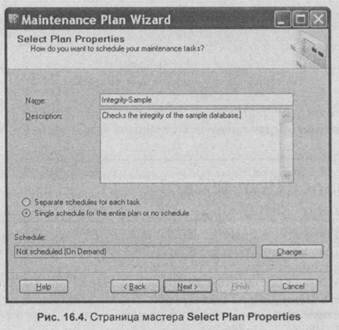
Поле Schedule дает вам возможность создавать расписание для отчета о выполнении вашего плана или формировать отчет по запросу. В главе 18 подробно описывается создание такого расписания. (Для целей этого примера оставьте поле Schedule установленным в значение No schedule (On Demand).)
После того как вы щелкнете по кнопке Next, отметьте флажок Check database integrity на странице мастера Select Plan Properties. Теперь вы можете задать порядок, в котором должны выполняться задачи. В данном случае не существует никакого порядка, потому что есть только одна выполняемая задача.
Следующие две страницы мастера дают вам возможность задать базу (базы) данных, для которой должна выполняться задача, и выбрать опции отчета (рис. 16.5). Страница Select Report Options позволяет записывать отчет в указанный файл и/или отправлять по электронной почте.
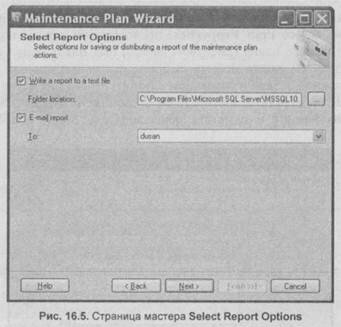
Последняя страница мастера предоставляет итоговые данные по всем выполненным шагам. Щелкните по кнопке Next, мастер выполнит эту задачу и создаст соответствующий отчет.
Для просмотра истории существующего расписания поддержки раскройте узлы Management | Maintenance Plans, щелкните правой кнопкой мыши по имени расписания и выберите пункт View History. Будет запущен Log File Viewer с историей выбранного расписания.